Membuat FTP Server Pada Komputer Dengan Filezilla
Membuat FTP server itu relatif mudah, caranya:
1. Download dan install-lah FTP Server. Pada tutorial ini saya gunakan Filezilla FTP Server.
2. Jalankanlah FTP Server, klik Start Filezilla Server yang ada di Start Menu.
3. Jalankanlah Filezilla Server Interface.
4.Saat muncul kotak dialog seperti gambar di bawah, Anda boleh mencentang Always connect to this server lalu OK.
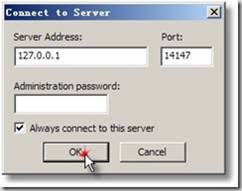
5. Klik icon bergambar satu orang, atau menu Edit - Users.
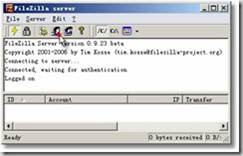
6. Pada bagian General (lihat gambar di bawah bagian kiri), klik tombol Add yang terletak di sisi kanan.
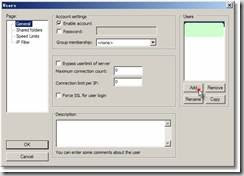
7. Masukkan nama user, lalu OK.
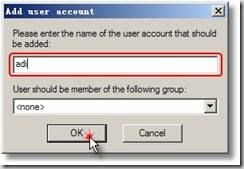
8. Centanglah Passwords, lalu isilah password tersebut. Tujuannya agar orang lain tidak dapat membuka FTP anda sembarangan.
9. Klik Shared folders yang ada di sisi kiri, lalu klik tombol Add yang terletak di tengah. Pilihlah folder yang ingin anda bagi melalui FTP anda (misalkan folder foto atau MP3 anda).
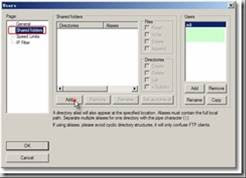
10. Setelah memilih folder, klik OK. Sebelumnya perhatikanlah gambar di bawah yang diberi kotak merah. Tulisan "Read" yang tercentang berarti user dapat mengcopy file dari FTP anda. Jika Anda ingin orang yang membuka FTP anda dapat mengcopykan file menuju FTP anda maka centanglah "Write".
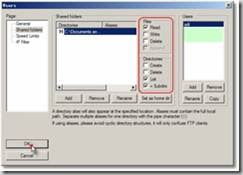
11. Klik icon bergambar ger, atau menu Option.
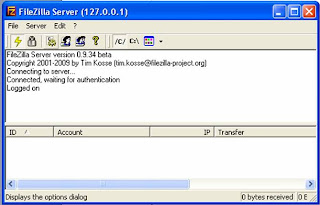
12. Pada bagian FileZilla Server Options pilih Security Settings
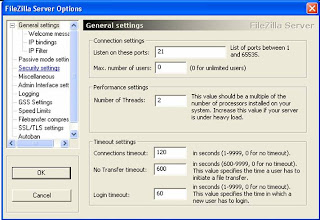
13. Pada bagian Security Settings hilangkan centang Bounce Attacks
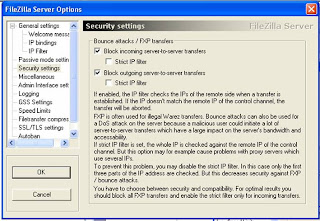
14. Pada bagian Control Panel Windows bebaskan dari Firewall
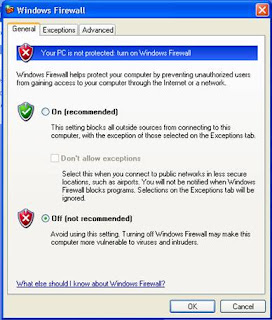
15. Pada FTP Client dapat dibuka dengan :
· Browser
· Windows Explloer
· FTP Client FileZilla
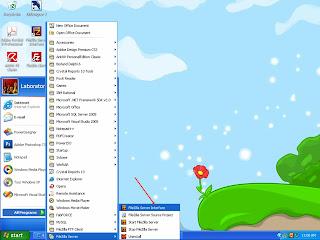
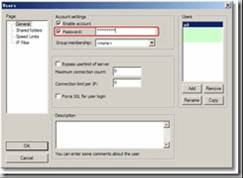







0 komentar:
Posting Komentar